概要

レベル補正を使ってVRChatの暗いワールドで撮ったスクリーンショットを明るくします。
CLIPSTUDIOでレベル補正を使う
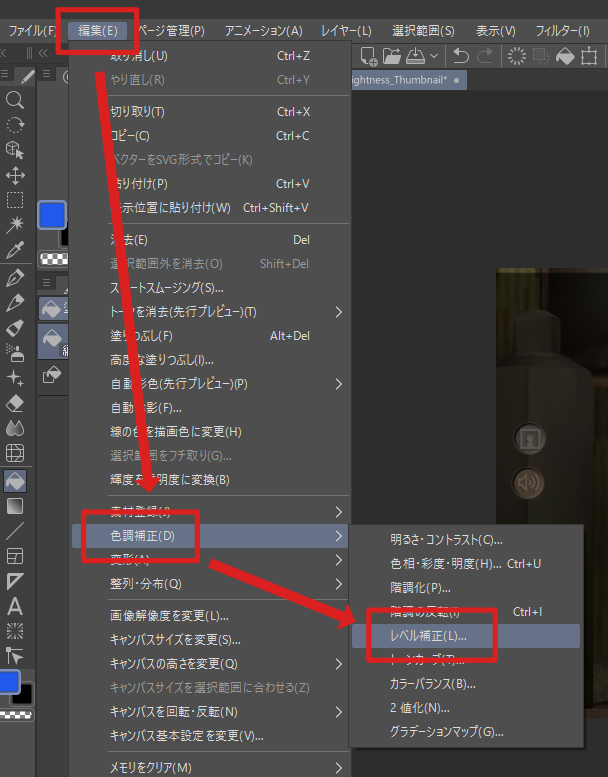
「編集」→「色調補正」→「レベル補正」を選択してレベル補正のウインドウを開きます。

レベル補正のウインドウが出てきたら入力(カラーのヒストグラム)を見ながら、矢印の範囲を狭めて調整します。
入力のウインドウには明るさを基準にして、各ピクセルがどの明るさに位置しているのかを示します。
参考画像の場合は左側の暗い分布にピクセルが集中していて、右側の明るいピクセルは無い事が分かります。
矢印を左側に寄せると、矢印の狭い範囲でピクセルが再マッピグされるので実質的に全体のピクセルが明るい方向へ移動します。なので、写真全体が明るくなります。
色調補正で直接「明るさ」を上げたらダメなのか?

上記の画像は色調補正から直接明るさを上げた場合と、レベル補正で明るくした場合の比較です。
明るさを直接上げると全てのピクセルが同じような変換で明るくなる為、鮮やかさ(色の相対的な変化)が失われてしまいます。
それに対してレベル補正の場合は、色の相対的な関係を崩さないまま明るさだけの調整になるため、単純に暗い所から明るい所に移動したような結果が得られます。
CLIPSTUDIO以外のツールでレベル補正を行う
レベル補正は基本的な機能なので、他のペイントソフトでも使う事ができます。





コメント